新規TeXの導入とエラー対処およびGhostScriptのインストール
先日,最新版のTeXを導入しました.
終始 こちらのサイト に御世話になりました. この場を機に did2 氏へ改めて感謝の意を表したいと思います.
何分私はTeX関連のみならず,詳細な設定などに関しては全体的に初心者な者ですので...
今回新しく導入し,「TeXworks」から「WinShell」へと乗り換えました.
TeXを知らない方に対しては退屈な記事ですね(笑
ここでTeXの説明をするのも何ですし,アイコンだけでもどうか記憶に残してもらえると嬉しいです.


私がこれまで使用してきたTeXworksではビルドに時間がある程度掛かってしまっていたのですが,WinShellにしてからというもの,全体の動作が速くなりました. しかも,エラー表示がとても見やすく,直ぐに解決に辿り着くことが出来,作業効率が大幅に上昇しました.
そういえば,先程貼ったリンクのサイトでも書かれておられるのですが,
「abtexinst_0_84r6」→「abtexinst」→「abtexinst.exe」
によりインストーラを実行し,書かれていることに従ってインストールを行うのですが,恐らく,(個々のPCの仕様や設定に依ると思うのですが)1回目操作でインストールが失敗してしまう方もいると思います. インストール失敗時についての対処も書かれているので,大抵の方は何とか解決すると思うのですが,その方法はやはり,インストールが成功するまでURLを何回も変更していくといった面倒なものです. まぁ,ログファイルを見れば普通に何とかなると思うのですが. もちろん私もこの方法で解決しました.
多分,私の設定と同じ方もおられるかもしれませんので,一例として,私が解決したときのURL設定を下に貼っておきます. 因みに私のPCは,現在は「TOSHIBA dynabook (Windows 8)」です. もうじき「Windows Ultimate 7」に移行するのですが(笑
その際に設定し,今回の設定と違うようであればまた追記か新しい記事で書こうと思います.
-----------------------------------------------------------------------------------
URLの選択は全部で4箇所あり,
・ Win32のインストール設定を行うページの「URL」と書かれた箇所
・ dviout,GhostScript,GSviewのインストール設定を行うページの
「dvioutのURL」,「GhostScriptのURL」,「GSviewのURL」と書かれた3箇所
にあります.
1回目で私はインストールを失敗しましたので,まずは
「abtexinst_0_84r6」→「abtexinst」→「abtexinst_log.txt」
によりログファイルを開きます. 私の場合はメモ帳です. 別のテキストエディタで開かれる方もおられると思いますが,ログを見るだけなので何でも構わないでしょう(笑
すると,私の場合は「Win32TeX」の情報ファイルの発見に失敗していることが判明したので,Win32のインストール設定を行うページの「URL」と書かれた箇所のURLを何か別のものにすれば良いことになります. 表示は下のような感じです.

再びインストーラ(「abtexinst_0_84r6」→「abtexinst」→「abtexinst.exe」)を起動し,対象の箇所に行きます.
私がインストールを成功した際の設定は,対象のURLを上から2番目にしたものでした. もちろん後は既定のもので大丈夫でした. 一応その時の画面に(念の為)矢印を添付した画像を貼っておきます.

これにより,無事にTeXをインストールすることができました.
---------------------------------------------------------------------------------
さて,ここで新たな問題が出てきました(笑
「GhostScript」がインストールされていません...
これでは先程TeXと一緒にインストールした「GSview 5.0」でPDFが読み込めません(詳細は後程にて).
色々調べてみると,このサイトではもうGhostScriptは配信されていないようです.

丁寧に上からアルファベット順に並べて下さっているので,頭文字の「g」を基に探していると...無いですね.
恐らく,ほとんどの方はURLを幾度か変更すれば成功すると思うのですが,もし全て出来なかった時のために,後に対処法を書いておきます. 成功した方は,Ghostscriptのインストール完了のところまで読み飛ばして下さっても構いません.
何故このような最後の手段を書くのかというと,私は,始めに上のサイトを見て,既に配信されていないと勝手に思い込んでしまったため,直接サイトを探して直接最新版Ghostscriptをインストールしたからです(笑
なので,私は他のURLでは成功するのかを試してはいません. しかし,全て直前までは試してみました.
可能性があるのは,上から1,3,5,6番目のURLです. その他は空欄かエラーが出ます.
一応,それらの確認用(?)として,GhostScriptのそれぞれのURLではどうなるかを貼っておきます(笑
--------------------------------------------------------------------------------
・ 上から1,3,5,6番目のURL
これの内,どれかで成功する方も居られると思います. その方はGhostscriptのインストールが完了するところまで読み飛ばしてもらって構いません.

・ 上から2番目のURL

・ 上から4番目のURL

-----------------------------------------------------------------------------
そこで困っていると,いいサイトを見付けました.
そのサイトが こちら になります.
ここで直接ダウンロードすることにします.
現在(09.17.2013)では,「Ghostscript 9.10」が最新ですので,そこのリンクへ移動してください.

矢印「→」で示しているリンクへ行き,下の画像の四角で囲まれているところをクリックしてください.
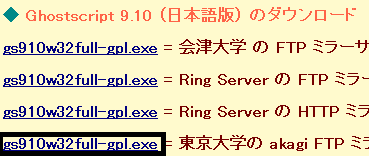
適当な場所でもいいのですが,私は下の画像の場所(「C:」→「w32tex」→「download」)では失敗しました.

なので,デスクトップに一時的にフォルダを設け,そこに保存し展開しました(笑
実行し,インストール先は既定の場所で構いません.

-----------------------------------------------------------------------
インストールが順調に終わり,「GSview 5.0」を起動してPDFを開こうとしますが,開けません.
取り敢えず,どのようになるかを貼っておきます.
----------------------------------------------------------------------
インストール終了後,私はそのままGSviewを起動し,
「C:」→「Program Files (x86)」→「gs」→「gs9.10」→「examples」
を開き,そのままドラッグしました.

すると,エラーが出ます(下の画像). エラーを見てみると,「gsdll32.dll」のロードに失敗しています.
指定ファイルの中にそれが存在していないということです.
申し訳ないのですが,下のエラーの画像は,上で出てきたエラーのときとは違うときの画像です.
上の操作であれば,もう少し簡素に表示されました. 下の画像では,
「C:」→「Program Files (x86)」→「Ghostgum」→「gs7.04」→「bin」
に「gsdll32.dll」がないことになっていますが,
上の操作では
「C:」→「Program Files (x86)」→「Ghostgum」→「gsview」
に「gsdll32.dll」がないことになっています.

因みに,どちらのエラーでも,同じ対処で解決します.
「GSview 4.9」以降では「Ghostscript 7.04」以降のバージョンが必要になるので,その名残(?)と思っておくことにします(笑
-------------------------------------------------------------------------
先程「Ghostscript 9.10」をインストールした際に,「gsdll32.dll」もそちらに入っています.
「C:」→「Program Files (x86)」→「gs」→「gs9.10」→「bin」
を開きます.

上の四角で囲んだものを
「C:」→「Program Files (x86)」→「Ghostgum」→「gsview」
へコピーします.

これで解決です.
-----------------------------------------------------------------------
試しに先程の
「C:」→「Program Files (x86)」→「gs」→「gs9.10」→「examples」
での操作を再度行ってみると,

無事表示されました.
もうこれからは,「GSview」の左上の「File」→「Open」を選択し,任意の「.ps」や「.pdf」のファイルを表示させることができると思います.
-------------------------------------------------------------------------
因みに,「Ghostscript 9.10」はそのままどこかに置いておくだけで良いと思います.
「GSview 5.0」があるので,これを使うほうが好いと思います.
-------------------------------------------------------------------------
今回はかなり長文となりました.
ここまで読んで下さった方が居て下されば,本当に有難いことです.
以上に挙げさせていただきましたサイトの方々に対し,再度感謝の意を示したいと思います.
本当に参考になりました. 有難う御座います.
では.